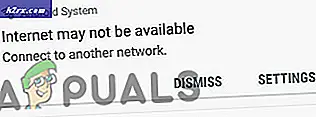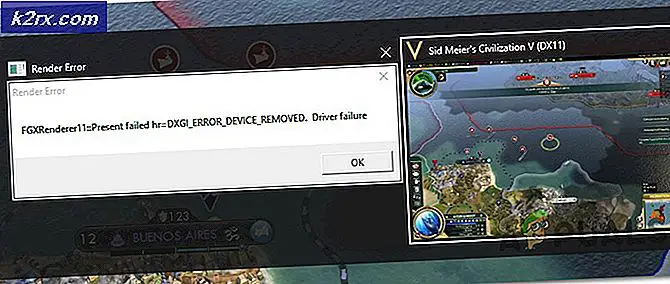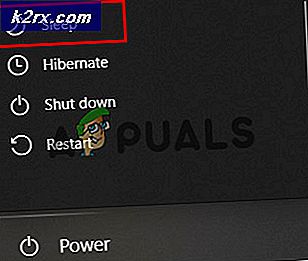Giải quyết lỗi bên Xbox One 0x8923401C
Đối với hầu hết người dùng, Lỗi 0x8923401C xuất hiện bất cứ khi nào họ cố gắng tham gia hoặc tạo một bữa tiệc. Trong hầu hết các trường hợp, vấn đề này đang ngăn cản họ tham gia vào bất kỳ loại hoạt động trực tuyến nào với bạn bè một cách hiệu quả vì họ không thể thực sự giao tiếp. Đôi khi mã lỗi được kèm theo thông báo “Cài đặt mạng của bạn đang chặn trò chuyện bên”.
Điều gì gây ra lỗi '0x8923401C' trên Xbox One?
Có một số trường hợp khác nhau cuối cùng có thể gây ra sự cố này:
Phương pháp 1: Kiểm tra trạng thái của máy chủ Xbox Live
Trước khi bạn bắt đầu triển khai bất kỳ chiến lược sửa chữa nào, hãy bắt đầu hướng dẫn khắc phục sự cố này bằng cách thực hiện các cuộc điều tra cần thiết để đảm bảo rằng sự cố chỉ xảy ra cục bộ. Như đã từng xảy ra trong quá khứ, 0x8923401C lỗi có thể xảy ra do sự cố máy chủ Xbox tạm thời do cuộc tấn công DDoS gây ra hoặc do thời gian bảo trì.
Để loại trừ khả năng này, hãy truy cập liên kết này (đây) và xem liệu có bất kỳ dịch vụ Xbox nào (đặc biệt là các dịch vụ cốt lõi) hiện đang gặp sự cố hay không.
Ghi chú: Nếu cuộc điều tra ở trên cho thấy rằng bạn vẫn đang gặp sự cố máy chủ, thì không có bản sửa lỗi nào dưới đây sẽ giúp bạn khắc phục sự cố cụ thể này. Nếu cuộc điều tra xác nhận rằng bạn đang giải quyết sự cố máy chủ, thì chiến lược sửa chữa khả thi duy nhất là đợi cho đến khi các kỹ sư của Microsoft giải quyết được sự cố.
Tuy nhiên, nếu cuộc điều tra không phát hiện ra bất kỳ sự cố máy chủ nào, hãy chuyển xuống phần sửa lỗi có thể tiếp theo bên dưới để biết hướng dẫn về cách khắc phục 0x8923401C lỗi.
Phương pháp 2: Mở NAT
Hóa ra, một trong những vấn đề phổ biến nhất được biết là đóng góp vào sự xuất hiện của vấn đề này là một loại NAT là Đã đóng cửa. Tùy thuộc vào trò chơi bạn đang chơi, nó cũng có thể tạo ra lỗi với các trò chơi nhiều người chơi khác nhau. Nhưng quan trọng nhất, nó sẽ ảnh hưởng đến việc bạn kiểm soát khả năng tạo và tham gia các bữa tiệc.
Trong trường hợp này, bạn có thể giải quyết vấn đề bằng cách đảm bảo rằng NAT được mở cho bảng điều khiển của bạn. Tuy nhiên, việc làm này sẽ yêu cầu bạn thực hiện một số thao tác thủ công. Cách hiệu quả nhất để đảm bảo rằng NAT được mở là để kích hoạt UPnP (Cắm và chạy đa năng).
Bằng cách bật UPnP, về cơ bản bạn đang cho phép các ứng dụng và trò chơi của mình tự động chuyển tiếp các cổng, vì vậy bạn không phải tạo chúng theo cách thủ công. Bằng cách bật UPnP của bạn ở cấp bộ định tuyến, các hướng dẫn bên dưới sẽ đảm bảo rằng loại NAT của bạn sẽ vẫn mở.
Dưới đây là những gì bạn cần làm để bật UPnP trên bộ định tuyến của mình:
- Đảm bảo bảng điều khiển của bạn được kết nối với bộ định tuyến mà bạn sắp truy cập. Tiếp theo, mở trình duyệt web Internet của bạn, nhập 192.168.0.1 hoặc là 192.168.1.1 và hãy nhấn Đi vào để mở trang cài đặt của bộ định tuyến / modem của bạn.
Ghi chú: Trong trường hợp các địa chỉ bộ định tuyến chung không hoạt động, hãy tìm kiếm trực tuyến các bước cụ thể để truy cập cài đặt bộ định tuyến của bạn.
- Khi bạn đến trang đăng nhập, hãy chèn thông tin đăng nhập của bạn để đăng nhập. Trong hầu hết các trường hợp, tên người dùng mặc định là 'quản trị viên' và mật khẩu là 'quản trị viên' hoặc là ‘1234’.
Ghi chú: Nếu thông tin đăng nhập không khớp, hãy tìm kiếm các bước cụ thể theo kiểu bộ định tuyến của bạn.
- Khi bạn quản lý để vào bên trong cài đặt bộ định tuyến của mình, hãy tìm Nâng cao menu cài đặt. Tiếp theo, hãy chuyển đến tab Chuyển tiếp NAT và tìm kiếm Menu con UPnP. Khi bạn quản lý để tìm thấy nó, hãy kích hoạt nó và nhấn Tiết kiệm.
Ghi chú: Các hướng dẫn ở trên được thực hiện trên bộ định tuyến TP-Link. Nếu bạn đang sử dụng một nhà sản xuất bộ định tuyến khác, các menu ở trên sẽ khác. Tuy nhiên, hầu hết các nhà sản xuất đều bao gồm cài đặt UPnP bên trong menu Chuyển tiếp NAT.
- Sau khi bạn quản lý để bật UPnP, hãy khởi động lại cả bộ định tuyến và bảng điều khiển của bạn để mở các cổng cần thiết.
- Hãy thử tạo hoặc tham gia nhóm một lần nữa và xem sự cố hiện đã được giải quyết chưa.
Nếu giống nhau 0x8923401C vẫn đang xảy ra lỗi, hãy chuyển xuống phương pháp tiếp theo bên dưới.
Phương pháp 3: Thực hiện quy trình đạp xe điện
Nếu phương pháp trên đã tiết lộ rằng NAT đã mở, cơ hội tốt nhất để bạn sửa lỗi 0x8923401C lỗi là thực hiện một quy trình đạp xe điện.
Thao tác này sẽ cho phép bạn loại bỏ phần lớn tệp tạm thời và phần thừa cài đặt chương trình cơ sở có thể gây ra lỗi này. Quá trình này về cơ bản sẽ tiêu hao các tụ điện nhưng cũng xóa thư mục dữ liệu tạm thời. Theo những người dùng bị ảnh hưởng khác nhau, hoạt động này sẽ giải quyết phần lớn các sự cố liên quan đến phần sụn có thể dẫn đến việc 0x8923401C lỗi.
Một số người dùng bị ảnh hưởng đã xác nhận rằng các bước bên dưới đã cho phép họ giải quyết vấn đề hoàn toàn bằng cách làm theo các hướng dẫn bên dưới. Dưới đây là hướng dẫn nhanh về cách thực hiện chuyển động điện trên bảng điều khiển Xbox One của bạn để quản lý 0x8923401C lỗi:
- Khi bảng điều khiển của bạn được bật nguồn hoàn toàn (không ở chế độ ngủ đông), hãy nhấn và giữ nút Xbox (trên bảng điều khiển của bạn).
- Giữ nút được nhấn trong khoảng 10 giây hoặc cho đến khi bạn thấy đèn LED ở mặt trước của bảng điều khiển ngừng nhấp nháy. Khi bạn thấy hành vi này xảy ra, cuối cùng hãy thả nút Xbox.
- Sau khi bạn hoàn thành bước 2, hãy đợi một phút trước khi thử mở lại bảng điều khiển. Nếu bạn muốn kỹ lưỡng hơn, chúng tôi khuyên bạn nên ngắt kết nối thực tế cáp nguồn khỏi ổ cắm để đảm bảo rằng quy trình thành công.
- Nhấn nút Bảng điều khiển Xbox nút một lần nữa (nhưng không nhấn như trước).
- Trong quá trình khởi động tiếp theo, hãy để ý đến biểu trưng hoạt ảnh khởi động. Nếu bạn thấy nó, hãy coi nó như một xác nhận rằng quy trình chạy điện đã thành công.
- Khi trình tự khởi động hoàn tất, hãy lặp lại hành động trước đó đã gây ra 0x8923401C và xem sự cố hiện đã được giải quyết chưa.